Cách sử dụng các hàm MIN, Max và AVERAGE trong Excel
Các hàm(Functions) thực hiện một phép tính toán học trên một phạm vi ô trong Excel . Các hàm(Functions )(Functions ) phổ biến nhất là SUM , AVERAGE , COUNT , MIN và MAX . Nếu một cá nhân muốn tìm trung bình, tối thiểu hoặc tối đa của dữ liệu của họ, họ có thể sử dụng các Hàm AVERAGE , MIN và MAX(MAX Functions) . Trong bài đăng này, chúng tôi chỉ cho bạn cách tính Trung bình(Average) , Tối thiểu(Minimum) và Tối đa(Maximum) trong Excel .
Các hàm AVERAGE, MIN và MAX(MAX Functions) trong Excel
- AVERAGE : Tìm giá trị của các số trong một ô cụ thể và trả về giá trị trung bình của một hoặc nhiều giá trị. Nó có thể là tên, mảng và tham chiếu có chứa số.
- MIN : Tìm giá trị nhỏ nhất trong một dải ô.
- Max : Tìm giá trị lớn nhất trong một dải ô.
Chúng tôi sẽ giải thích cách:
- Để tìm giá trị trung bình
- Để tìm giá trị tối thiểu
- Để tìm giá trị tối đa
1] Để tìm giá trị trung bình
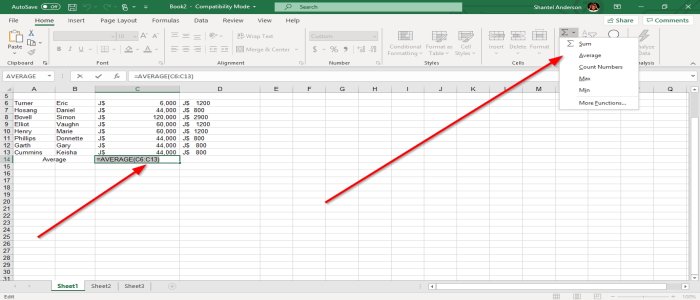
Bạn có thể tìm Trung bình(Average) của một giá trị bằng cách chọn ô bên dưới hoặc bên phải của các giá trị mà bạn muốn Tính trung bình(Average) . Sau đó vào Nhóm chỉnh sửa(Editing Group) , chọn Công cụ (Tool)tự động tính(Auto-Sum) tổng . Bạn sẽ thấy danh sách các chức năng thả xuống, chọn Trung bình(Average) . Bây giờ giá trị Trung bình(Average) được tìm thấy.
Tùy chọn khác là chọn ô bạn muốn Tính trung bình(Average) , sau đó chuyển đến Tự động tính(Auto-Sum) tổng trong Nhóm chỉnh sửa(Editing Group) và chọn thêm Hàm(Functions) . Hộp thoại Chèn Hàm(Insert Function) sẽ bật lên, chọn Trung bình(Average) , Sau đó OK. Nhập(Enter) phạm vi ô vào hộp Đối số Hàm(Functions Argument)(Functions Argument) , sau đó OK .
Bạn cũng có thể nhập công thức Trung bình trong ô ( =AVERAGE (C6:C13 ) để nhận giá trị.
2] Để tìm giá trị tối thiểu

Chọn ô bên dưới hoặc bên phải, sau đó đi tới Công cụ Tự động Tính(Auto-Sum Tool) tổng trong Nhóm Chỉnh sửa(Editing Group) và chọn Chức năng Tối thiểu(Min Function) hoặc chọn Chức năng Khác(More Function) ; hộp thoại Chèn Hàm(Insert Function) sẽ bật lên và chọn Trung bình(Average) , Sau đó OK . Nhập phạm vi ô vào hộp Đối số Hàm(Functions Argument) , sau đó OK.
Bạn cũng có thể nhập công thức (= MIN (C6: C14 ) vào ô để nhận kết quả.
3] Để tìm giá trị lớn nhất

Chọn ô bên dưới hoặc bên phải, sau đó đi tới Công cụ Tự động Tính(Auto-Sum Tool) tổng trong Nhóm Chỉnh sửa(Editing Group) và chọn Hàm Tối đa(Max Function) ; nó sẽ tự động cung cấp cho bạn kết quả. Hoặc bạn có thể nhấp vào chức năng khác , hộp thoại Chèn(Insert Dialog) sẽ xuất hiện, Nhập(Enter) phạm vi ô vào hộp Đối số hàm(Functions Argument) , sau đó OK.
Bạn cũng có thể nhập công thức ( =MAX (C6:C15 ) vào ô và nhận kết quả.
Đó là nó.
Related posts
Làm thế nào để sử dụng INT and LCM Functions trong Excel
Cách sử dụng EDATE and EOMONTH Functions bằng Excel
Cách Insert and Calculate Formulas và Functions trong Excel
Cách sử dụng SUMIF and SUMIFS Functions trong Excel
Calculate Simple, Weighted và Exponential Moving Average trong Excel
Cách sửa chữa Excel Workbook bị hỏng
Làm thế nào để tạo ra một Radar Chart trong Windows 11/10
Cách tạo Organization Chart trong Excel
Cách Merge and Unmerge cells trong Excel
Cách tính Grade Point Average or GPA bằng Excel
Cách sử dụng NETWORKDAYS function trong Excel
Cách sử dụng DEC2Bin bằng Excel để chuyển đổi số thập phân sang nhị phân
Cách tạo Tournament Bracket trong Windows 11/10
Làm thế nào để thêm hoặc tổng Time trong Microsoft Excel
Cách tạo và sử dụng Form Controls trong Excel
Cách sử dụng DISC function trong Excel
Cách sử dụng Mode function bằng Excel
Cách dừng hoặc tắt Workbook Sharing bằng Excel
Cách sử dụng Percentile.Exc function trong Excel
Cách sử dụng Find and FindB functions bằng Excel
